Sottotitoli
- 1. Aggiungi Sottotitoli+
- 2. Estratto Sottotitoli+
- 3. Scarica Sottotitoli+
- 4. Suggerimenti e Trucchi+
-
- 4.1 I migliori 10 giocatori di Sottotitoli
- 4.2 Riproduci Dual Sottotitoli
- 4.3 Lettori video con Sottotitoli
- 4.4 Converti IDX in SRT
- 4.5 Converti TXT in SRT
- 4.6 Converti SUB in SRT
- 4.7 Converti video con sottotitoli
- 4.8 Migliori convertitori di sottotitoli
- 4.9 Strumenti dell'editor dei sottotitoli
- 4.10 Regola il ritardo dei sottotitoli in VLC
- 4.11 Miglior creatore di sottotitoli
- 4.12 Suggerimenti sulla modifica dei sottotitoli
- 4.13 Strumento Sincronizza sottotitoli
- 4.14 Che cos'è il sottotitolo
- 4.15 Miglior carattere per Sottotitoli
- 4.16 Come creare un file SRT
- 4.17 Attiva / disattiva Sottotitoli
- 4.18 Aggiungi testo / sottotitoli / didascalie a iMovie
- 4.19 Diversi suggerimenti su Sottotitoli in Windows Media Player
Estrarre i sottotitoli da MP4: Semplici passi nel 2025
da Nicola Massimo • 2025-10-23 19:13:27 • Soluzioni comprovate
"Come rimuovo i sottotitoli codificati da un video MP4?"
Potresti avere la stessa domanda quando guardi un film e se stai cercando una soluzione semplice, sei sulla pagina giusta. I sottotitoli sono i sottotitoli visualizzati sotto i video che vengono utilizzati per tradurre dialoghi e narrazioni. Esistono due tipi di sottotitoli video: sottotitoli rigidi (hardsub) e sottotitoli morbidi (softsub). I hardsub sono quelli che sono incorporati nel video come parte dell'immagine, mentre i softsub sono un flusso indipendente e non sono incorporati nel video. I hardsub sono difficili da rimuovere mentre quelli morbidi possono essere facilmente disattivati quando necessario. Sebbene i sottotitoli aiutino nella traduzione dei video, sono fastidiosi, coprono lo schermo e influiscono sull'esperienza complessiva di visione dei video.
Indipendentemente dal motivo, qui imparerai alcuni degli strumenti e dei metodi più efficienti per estrarre i sottotitoli da MP4 o rimuoverli dai film se non li ami molto. Dopo aver letto questo, sarai sorpreso di sapere quanto sia facile e conveniente sbarazzarsi o estrarre i sottotitoli dai video clip.
- Parte 1. Come rimuovere i sottotitoli da MP4 (Softsub)
- Parte 2. Altri 4 estrattori di sottotitoli per MP4
- Parte 3. Suggerimenti bonus sui sottotitoli e MP4
Parte 1. Come estrarre i sottotitoli da MP4
I sottotitoli soft sono i sottotitoli esterni che non sono incorporati nel video. Questi tipi di sottotitoli sono facili da rimuovere o estrarre ma hanno bisogno di un buon programma per lo stesso. Wondershare UniConverter è uno di questi software desktop che facilita la rimozione dei sottotitoli da MP4. Il software è disponibile per le versioni Windows e Mac e consente di rimuovere i sottotitoli da una vasta gamma di formati video, inclusi MP4, MKV, FLV e altri. è anche un software professionale con un toolbox video completo che facilita l'editing video di alta qualità, tra cui il ritaglio, il taglio, i sottotitoli e altre funzioni. Il processo di rimozione dei sottotitoli dai video è super veloce e prevede alcuni semplici passaggi.
Wondershare UniConverter - Miglior Editor di Sottotitoli per Windows/Mac
-
Estrai facilmente i sottotitoli da MP4, MKV e altri formati video
-
Aggiungi sottotitoli ai video con carattere, colore, posizione e altro ancora personalizzati
-
Modifica video MP4 con Taglia, Ritaglia, Applica effetti, Aggiungi filigrana, ecc.
-
Masterizza video su DVD riproducibile con un attraente modello DVD gratuito
-
Il toolbox versatile include la correzione dei metadati video, la creazione di GIF, il compressore video e il registratore dello schermo
-
Sistema operativo supportato: Windows e macOS
Passaggi per estrarre i sottotitoli da MP4 usando Wondershare UniConverter
Passaggio 1 Apri Wondershare Uniconverter e importa il file MP4.
Puoi scaricare e provare gratis Wondershare Uniconverter da qui:
Download gratuito Download gratuito
Avvia Wondershare UniConverter sul tuo PC/Mac. Fai clic su + Aggiungi file dalla scheda Converti per sfogliare e aggiungere video MP4 con sottotitoli.
![]()
Passaggio 2 Estrai i sottotitoli da MP4.
Fai clic sull'icona Sottotitoli nella scheda Target e si aprirà una nuova finestra pop-up, fai clic sul menu a discesa e seleziona Esporta sottotitoli .

Passaggio 3 Converti per salvare le modifiche.
Nella scheda Output, selezionare la posizione del PC in cui si desidera salvare il file convertito. Fai clic su Converti tutto per avviare il processo di modifica e per salvare i video MP4 senza sottotitoli.

Parte 2. Altri 4 estrattori di sottotitoli per MP4
Oltre a quanto discusso nelle sezioni precedenti, ci sono molti programmi in grado di estrarre i sottotitoli dai video MP4. Tali app sono ugualmente efficienti e con un'interfaccia utente semplice, ti aiutano a rimuovere i sottotitoli con il minimo sforzo e quasi senza intervento. Di seguito sono riportate alcune di queste applicazioni insieme alle istruzioni dettagliate su come utilizzarle:
1. MacX Video Converter
MacX Video Converter, come suggerisce il nome, è un efficace strumento di conversione video che consente anche di aggiungere o rimuovere i sottotitoli se il clip multimediale ne ha. Tuttavia, sfortunatamente, il software non consente di estrarre quei sottotitoli dal contenitore MP4 e salvarli come file * .SRT separato. Il processo di disabilitazione dei sottotitoli da un video MP4 è spiegato di seguito:
Passaggio 1: seleziona un video MP4
Avvia sul tuo computer Mac o Windows 10, fai clic su + Video dalla sinistra della barra degli strumenti standard in alto, quindi seleziona e fai doppio clic sulla clip su cui desideri disabilitare i sottotitoli.
Passaggio 2: selezionare un profilo di destinazione
Seleziona la categoria Profili generali dal riquadro sinistro della finestra Profilo di output , seleziona il tuo profilo preferito da destra e fai clic su OK nell'angolo in basso a destra.
Passaggio 3: disabilitare i sottotitoli
Fare clic ed espandere i sottotitoli
elenco a discesa presente accanto alla miniatura del video importato, selezionare Sottotitoli disabilitati e fare clic su ESEGUI nell'angolo in basso a destra dell'interfaccia per rimuovere i sottotitoli da MP4.
Pro
- Permette un metodo conveniente per disabilitare i sottotitoli.
Contro
- Impossibile estrarre i sottotitoli dai file MP4 come file separati.
- è un'app a pagamento.

2. WonderFox HD Video Converter Factory Pro
Il software, in realtà, è una fabbrica definitiva che ti consente di convertire video offline e online, registrare lo schermo del tuo computer, creare file GIF, generare suonerie, creare video su schermo diviso e preparare video da foto. Un'altra caratteristica importante che vale la pena menzionare qui è un estrattore di sottotitoli che consente di estrarre facilmente i sottotitoli MP4. Puoi imparare come estrarre i sottotitoli da MP4 con WonderFox HD Video Converter Factory Pro seguendo le istruzioni fornite di seguito:
Passaggio 1: arriva alla casella Estrattore sottotitoli
Avvia WonderFox HD Video Converter Factory Pro sul tuo PC, fai clic su Casella degli strumenti dalla prima interfaccia e fai clic su Estrattore sottotitoli nella finestra Casella degli strumenti .
Passaggio 2: importa video
Fare clic su Aggiungi video dal riquadro sinistro della casella Estrattore sottotitoli e importare il video da cui si desidera estrarre i sottotitoli.
Passaggio 3: estrai i sottotitoli
Seleziona i sottotitoli preferiti dall'elenco a discesa Seleziona i sottotitoli che desideri estrarre , scegli il formato di file preferito dal formato sottotitoli Estrai come formato e fai clic su Estrai sottotitoli per estrarre i sottotitoli MP4.
Pro
- Ha un'interfaccia utente semplice con strumenti di facile accesso.
Contro
- è un prodotto a pagamento.

3. VideoProc
Fratello avanzato di MacX Video Converter, VideoProc è più robusto e offre un paio di funzionalità aggiuntive. Lo strumento può convertire e eseguire il backup dei DVD, registrare lo schermo del tuo computer, eseguire conversioni video in streaming ed è anche in grado di convertire i video in formato e risoluzione specifici del dispositivo come per iPhone e Android. La guida dettagliata che segue spiega come estrarre i sottotitoli da MP4 con VideoProc:
Passaggio 1: importa video
Dopo aver installato VideoProc, avvia il programma, fai clic su Video dalla finestra principale, fai clic su + Video dalla barra degli strumenti standard in alto e seleziona e importa il video da cui vuoi estrarre i sottotitoli.
Passaggio 2: selezionare Formato file
Fare clic sulla scheda Casella degli strumenti nella parte inferiore dell'interfaccia, fare clic sulla freccia destra sopra le schede per scorrere le opzioni disponibili e fare doppio clic su Esporta sottotitoli . Seleziona il formato di file dei sottotitoli preferito (* .srt o * .ass) dal lato destro della casella Esporta sottotitoli e fai clic su Fine .
Passaggio 3: estrai i sottotitoli
Torna nella finestra principale, fai clic su ESEGUI nell'angolo in basso a destra per estrarre i sottotitoli da MP4.
Pro
- Consente l'estrazione di sottotitoli nei formati SRT e ASS.
Contro
- L'opzione per estrarre i sottotitoli è scavata in profondità all'interno e potrebbe richiedere del tempo prima che i nuovi utenti arrivino alla finestra corretta.

4. VLC media player
VLC è un lettore multimediale comunemente usato, ma oltre a questo, svolge anche una gamma completa di altre funzioni. Usando VLC, puoi rimuovere i sottotitoli da un file MP4. Di seguito sono riportati i passaggi per estrarre i sottotitoli da VLC MP4.
Passaggio 1: apri le preferenze VLC e premi il pulsante Tutto in basso. Seleziona Video > Sottotitoli/OSD, quindi deseleziona l'opzione "Rileva automaticamente i file dei sottotitoli". Abilita l'immagine secondaria e la visualizzazione su schermo.
Passaggio 2: fare clic con il pulsante destro del mouse sul video e passare a Video > Traccia sottotitoli> Disabilita .
Pro
- Un lettore completo e universale che supporta quasi tutti i formati di file multimediali.
Contro
- Impossibile estrarre i sottotitoli e possono solo disabilitarli.
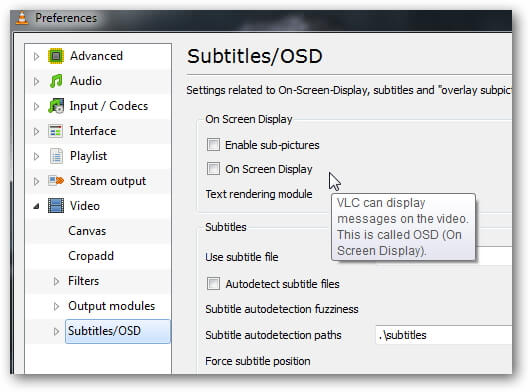
Parte 3. Suggerimenti bonus sui sottotitoli e MP4
1. Come estrarre i sottotitoli hardcoded da MP4?
I sottotitoli hardcoded sono anche noti come sottotitoli rigidi(hardsub) o incorporati e questi sono già incorporati nei video. Questi sottotitoli non possono essere rimossi o modificati in nessuna situazione. Tuttavia, se si desidera eliminare i sottotitoli codificati, c'è solo un modo per fare è che è necessario modificare e ritagliare la parte video in cui è posizionato il sottotitolo e quindi salvare il nuovo video.
2. Possiamo estrarre i sottotitoli online?
Sei alla ricerca di opzioni su come estrarre i sottotitoli da MP4 online? Rimarrai deluso perché non c'è lo stesso. Devi usare il software desktop, come discusso nelle parti precedenti dell'articolo, per estrarre i sottotitoli dai tuoi video.
3. Sai come aggiungere i sottotitoli a MP4?
In molte situazioni, vuoi aggiungere i sottotitoli al tuo MP4. Per questo compito è necessario un buon software professionale e Wondershare UniConverter è la scelta perfetta. Usando il programma, puoi aggiungere i sottotitoli a MP4, MKV, AVI e altri formati video e anche a film digitali / DVD, video musicali e serie TV. Il processo è rapido e semplice.
I passaggi per inserire i sottotitoli in MP4 usando Wondershare UniConverter:
Passaggio 1: aggiungi video a Wondershare UniConverter. Avvia Wondershare UniConverter sul tuo PC Windows. Puoi facilmente trovare la funzione Editor di Sottotitoli, oppure puoi trovarla nella scheda Strumenti. Fai clic su + Aggiungi file per sfogliare e aggiungere un video a cui desideri aggiungere i sottotitoli.
![]()
Passaggio 2: aprire la finestra dell'Editor di sottotitoli. Il video aggiunto viene visualizzato come anteprima sull'interfaccia. Se ci sono già sottotitoli, apparono i sottotitoli, e così puoi modificarli. Puoi anche personalizzare le font e il colore del sottotitolo. Se non ci sono sottotitoli, puoi riferire al passo di seguito.
![]()
Passaggio 3: Per importare un file .srt o creare i nuovi sottotitoli, fai clic sul pulsante in basso e poi clicca su Nessun Sottotitolo. Appare una nuova interfaccia con 4 metodi di creare sottotitoli:
- digitare sottotitoli in persona
- importare un file di sottotitoli, come .srt
- creare automaticamente i sottotitoli con AI
- inserire il testo e convertirlo in sottotitoli
![]()
![]()
Scelgi un metodo che ti piace e esporta il video finale.
Conclusione
Il processo per estrarre i sottotitoli da MP4 è estremamente semplice e, come avrai notato, ci sono diversi strumenti che possono aiutarti in questo. Tuttavia, quando si tratta di efficienza, livello di precisione e versatilità delle opzioni disponibili, Wondershare UniConverter ha tutto ciò che si può pensare. Ad esempio, con UniConverter puoi aggiungere i sottotitoli, gestirne l'aspetto, la posizione e il livello di trasparenza e, se necessario, puoi anche estenderli.



Nicola Massimo
staff Editor
Commento(i)